こんにちは。
今回は、Grand Theft Auto V(グランド・セフト・オートV)のマルチプレイサーバーである「FiveM」をWindowsで立てる方法を詳しく解説したいと思います。
環境は「Windows11」で行います。
『FiveM』とは
「FiveM」とは、Grand Theft Auto V(グランド・セフト・オートV)のマルチプレイモード(GTAオンライン)にMod要素を追加できるマルチプレイサーバーです。
FiveMを支えている「Cfx.re」はロックスター・ゲームズの一員に加わることを発表しており、信頼性も問題ありません。
最近では、ストリーマー向けに開催された「VCRGTA」、配信者・実況者が参加できる「ストグラ」などで盛り上がりを見せたロールプレイMODなども開発しています。
FiveMサーバーの立て方
1. FiveMサーバーをダウンロード
FiveMサーバーの本体データを公式サイトからダウンロードします。
バージョンは推奨版をダウンロードします。
「LATEST RECOMMENDED (XXXX)」をクリックすると推奨版がダウンロードできます。
※「XXXX」はバージョン
今回は「6683」バージョンをダウンロードします。
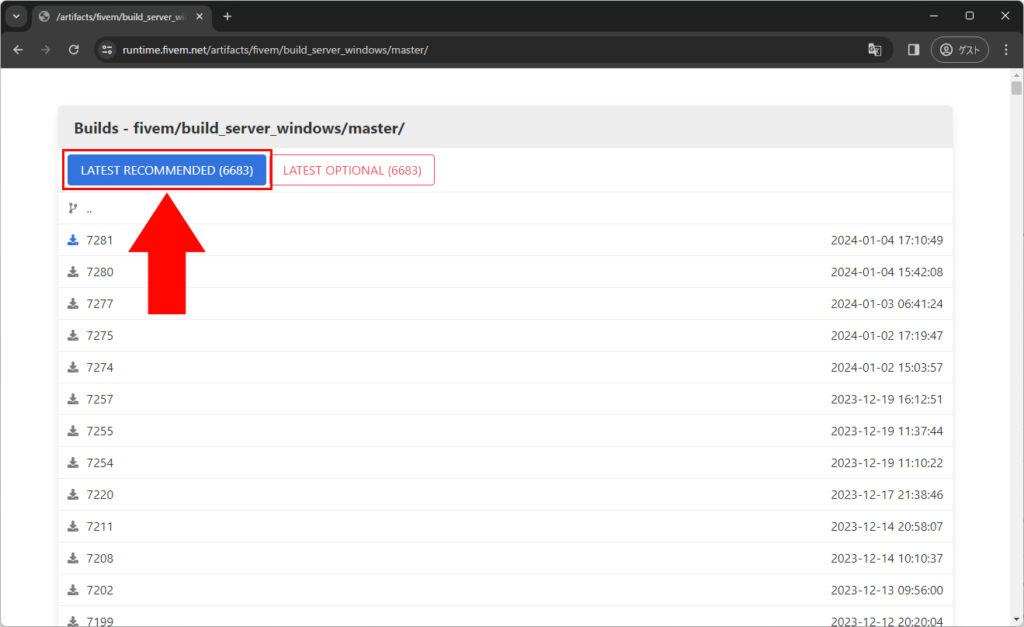
ダウンロードしたファイルは「7z」という圧縮ファイルになります。
サーバーファイルを配置したいフォルダに、ダウンロードしたファイルを解凍してください。
解凍は「7-Zip」や「WinRAR」などの解凍ソフトを使用すると解凍できます。
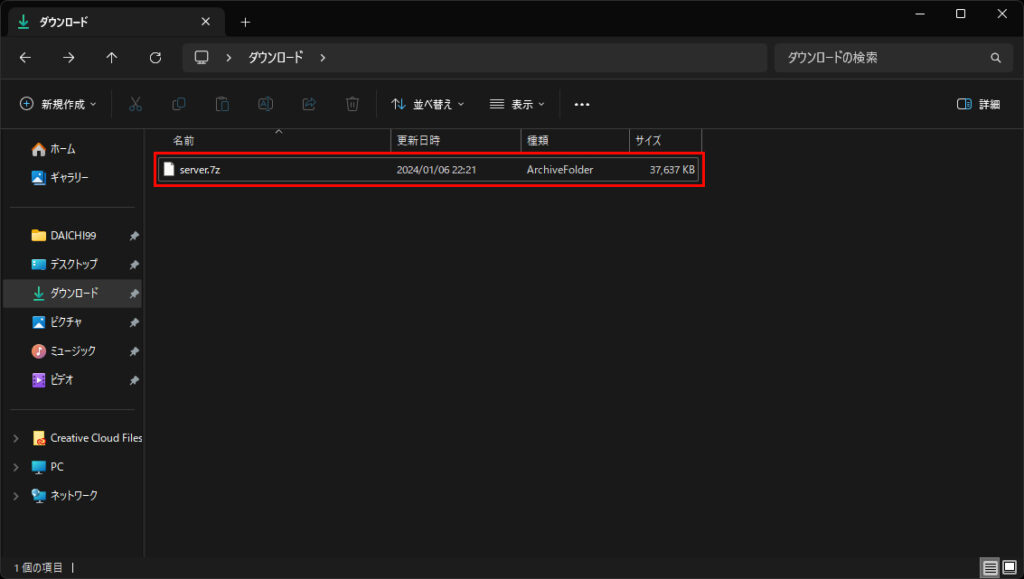
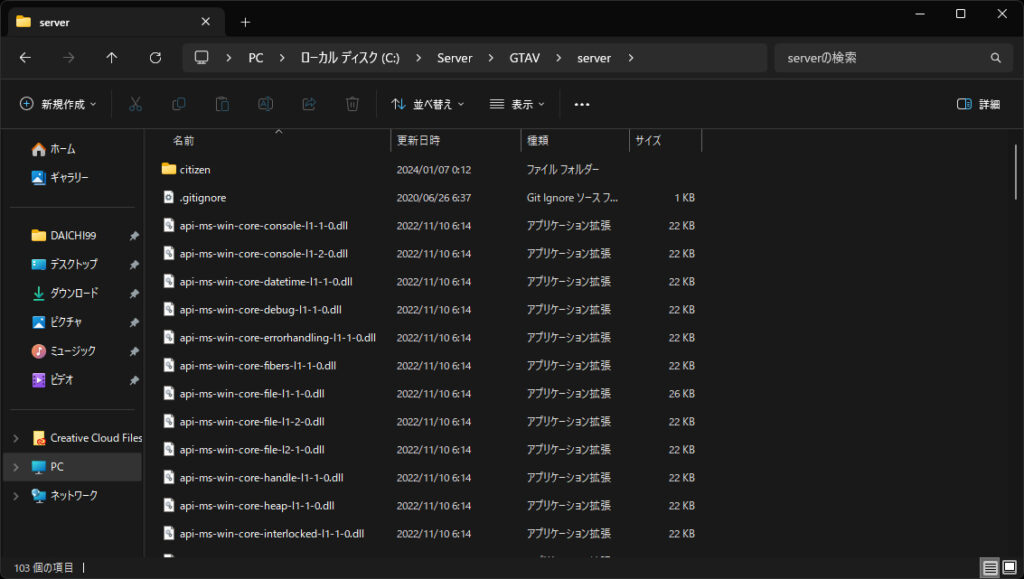
以上で、FiveMサーバーのダウンロードは完了です。
2. MariaDB(MySQL)のインストールと起動
MariaDB(MySQL)をインストールしますが、今回は簡単にインストールをしたいので「XAMPP」をインストールします。
「XAMPP」とは、ローカル環境にApacheやMariaDBを簡単にインストールできるツールとなります。
公式サイトからダウンロードします。
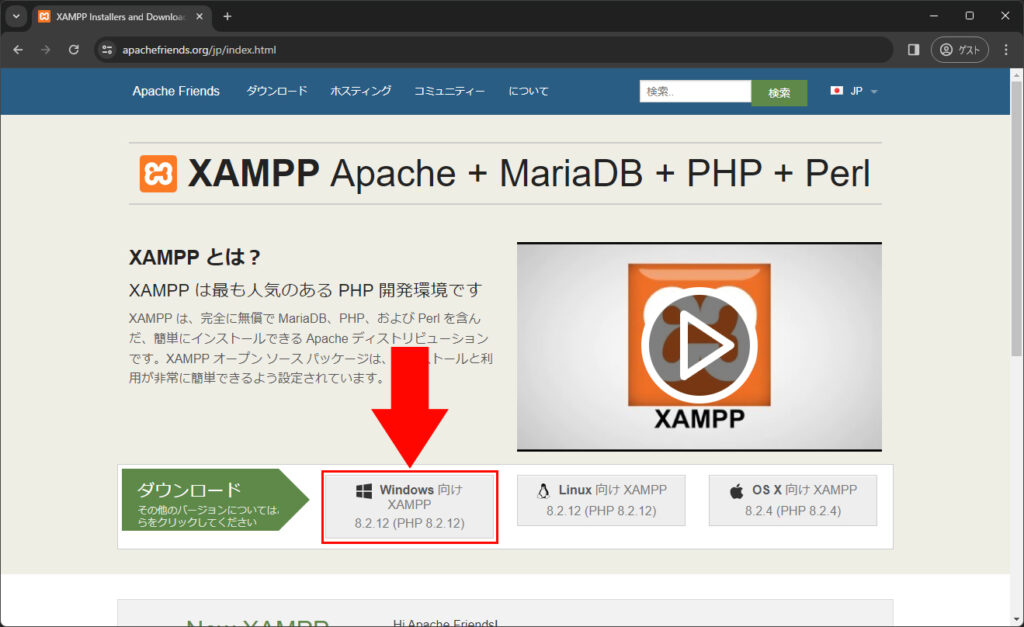
ダウウンロードしたインストーラーを起動
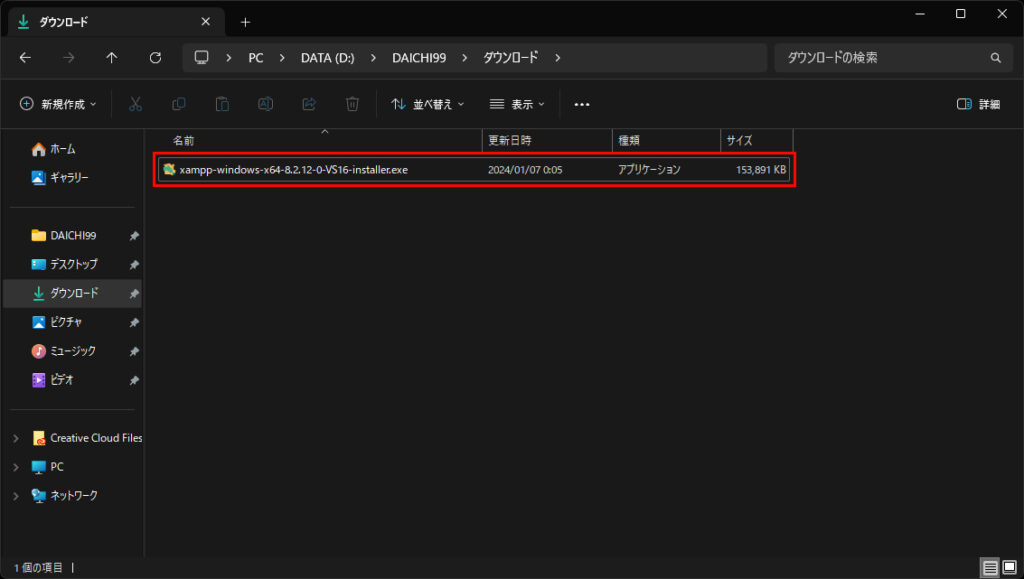
警告が表示されますが問題ないので、「OK」をクリック
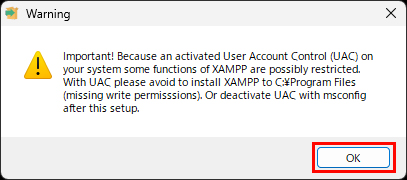
「Next」をクリック
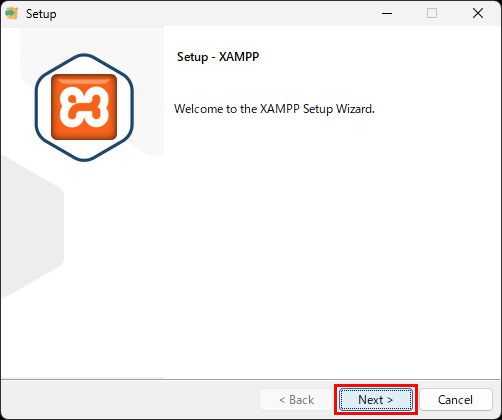
不要な機能もありますが、影響はないので気にせず、「Next」をクリック
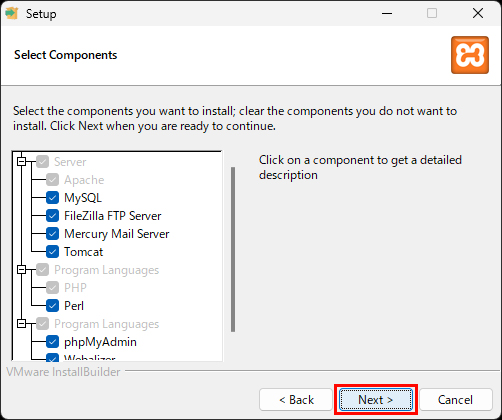
インストール場所を指定して、「Next」をクリック
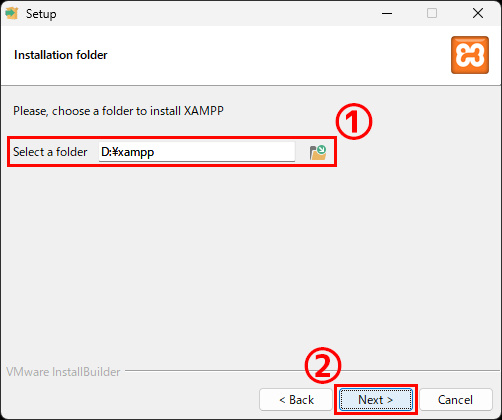
言語は変更せずに、「Next」をクリック
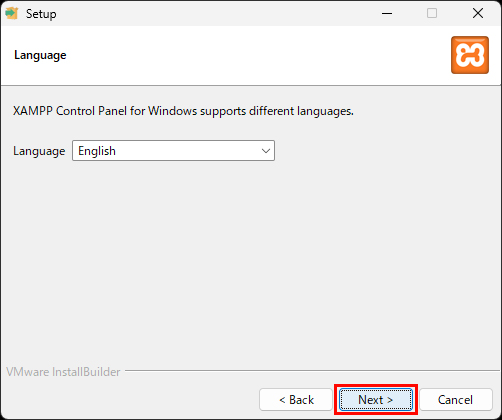
「Next」をクリック
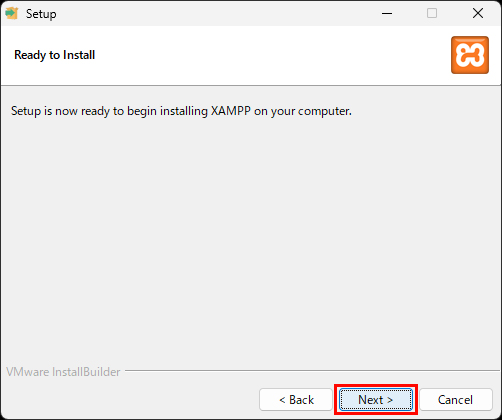
インストールが開始するので、完了するまで待機
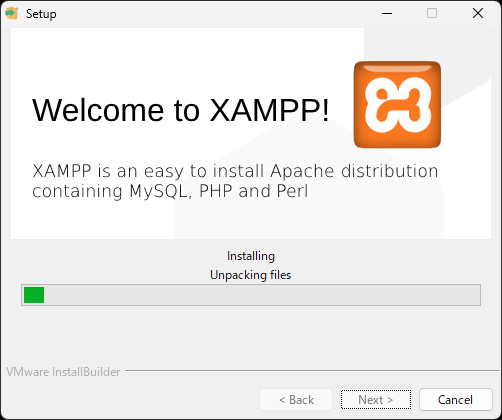
コントロールパネルを表示するかのチェックを付けたまま、「Finish」をクリック
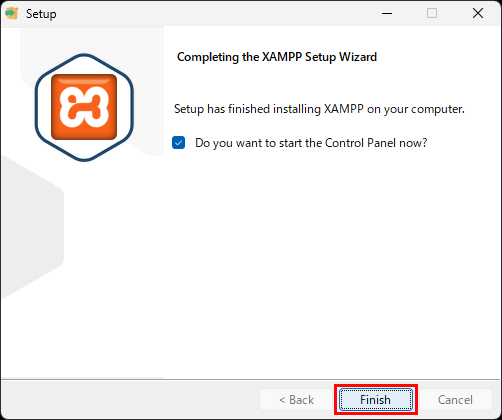
表示されたコントロールパネルで、MySQLの「Start」をクリック
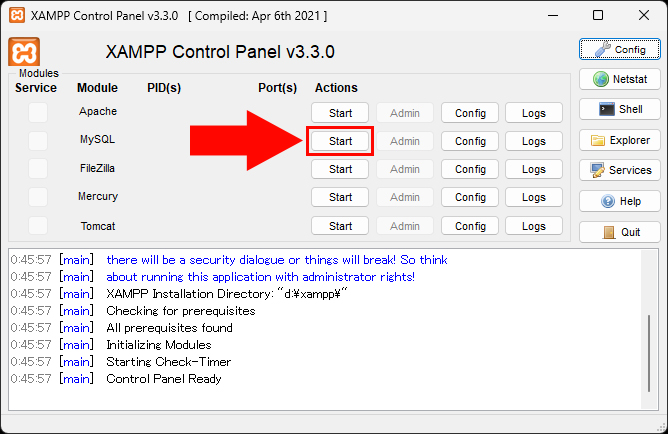
ポート番号が表示され、ログに「Status change detected: running」と表示されればMariaDB(MySQL)の起動は完了です。
PCの再起動などをした場合は、コントロールパネルを起動して同じ操作を行ってください。
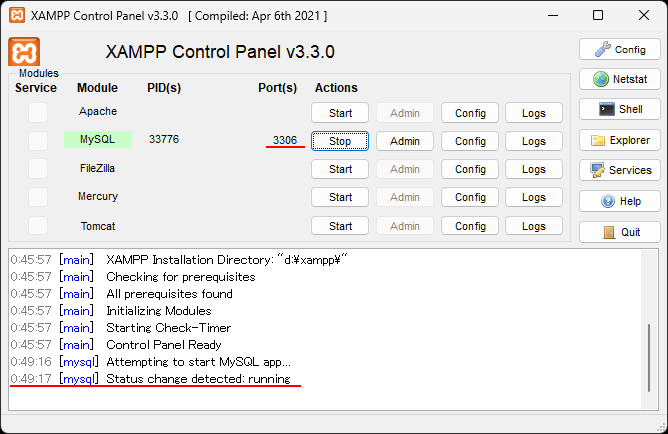
以上で、MariaDB(MySQL)のインストールと起動は完了です。
3. FiveMサーバーのライセンスキーを発行
FiveMサーバーを使用するためには、ライセンスキーの発行が必要です。
ライセンスキーの発行は無料です。
この後の「4. FiveMサーバーのセットアップ」で使用します。
以下のサイトにアクセスします。
「Sign in」をクリック
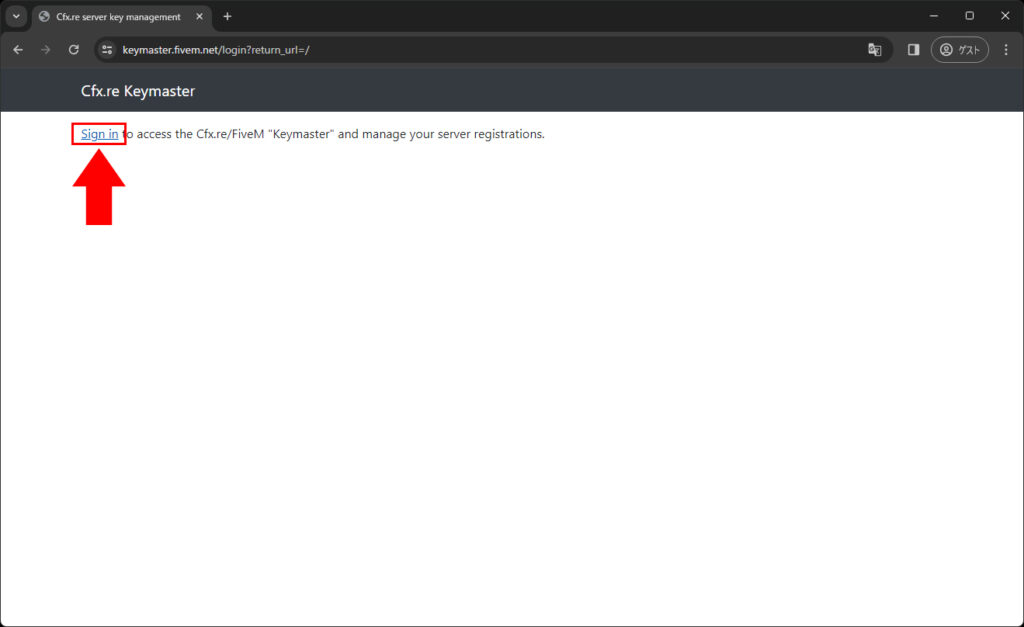
Cfxアカウントのログイン情報を入力し、「Log in」をクリック
※アカウントを持っていない方は画像下に作成方法があります
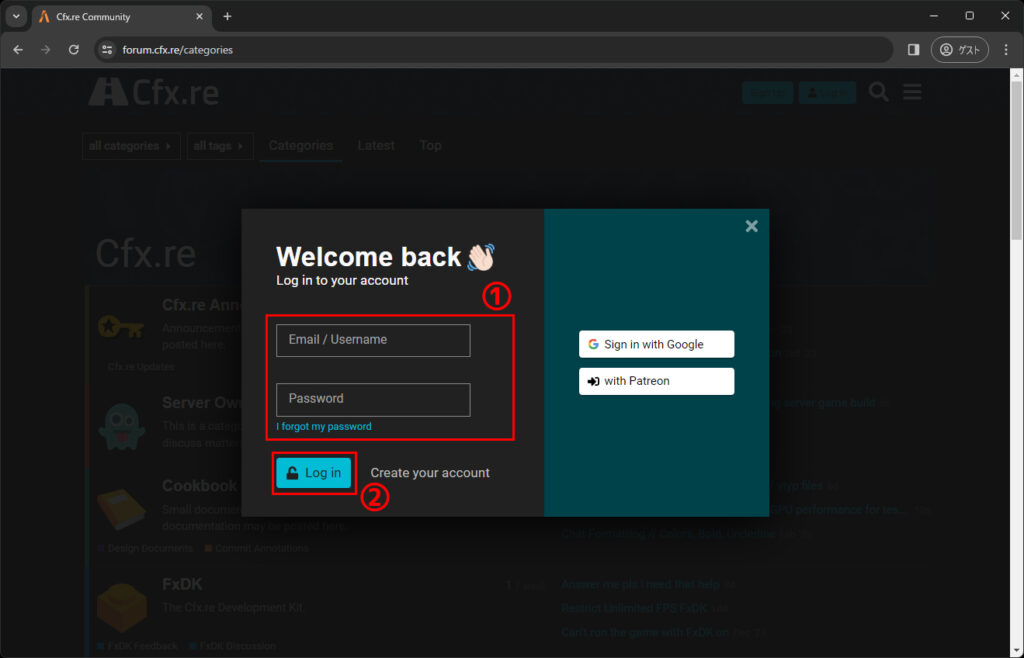
ライセンス規約に同意する場合、「Accept」をクリック
※同意しないと使用できません
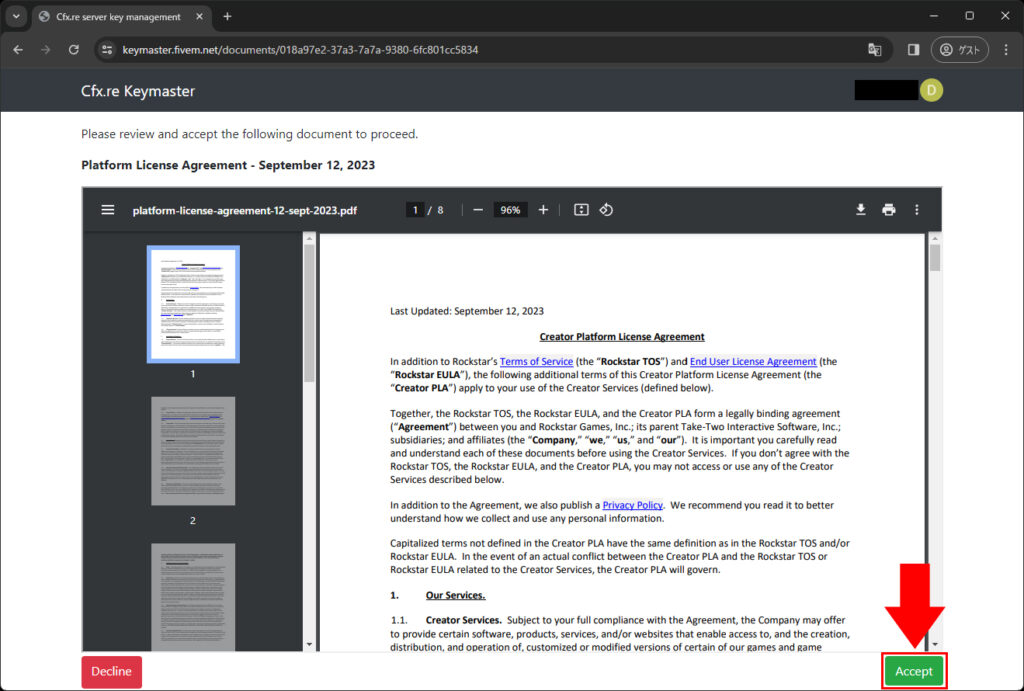
「Register a new server」をクリック
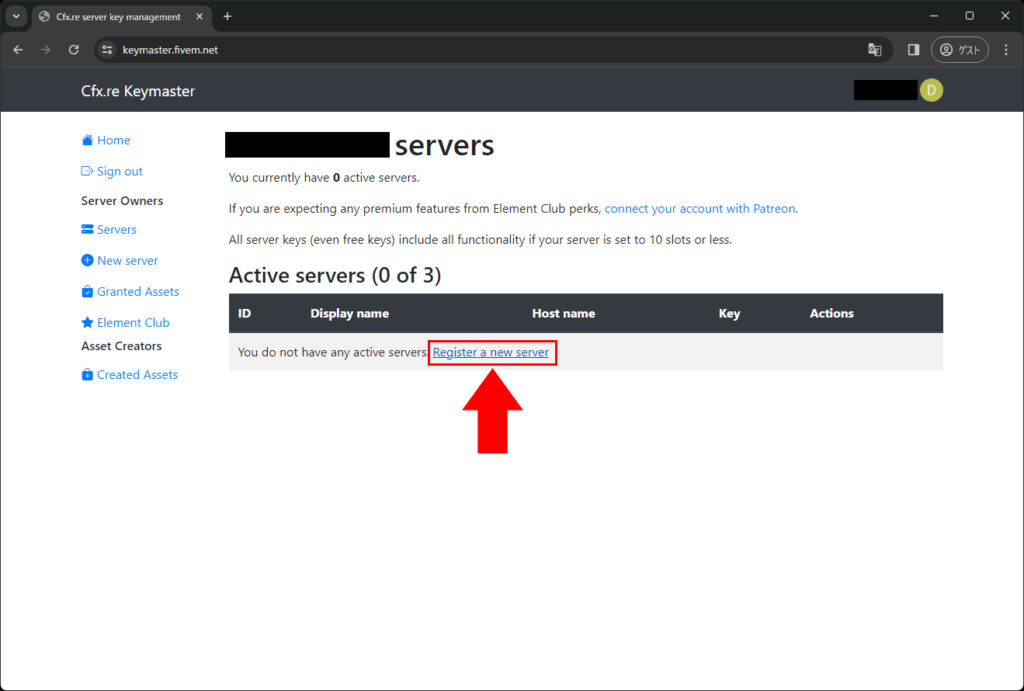
必要な情報を入力し、「Generate」をクリック
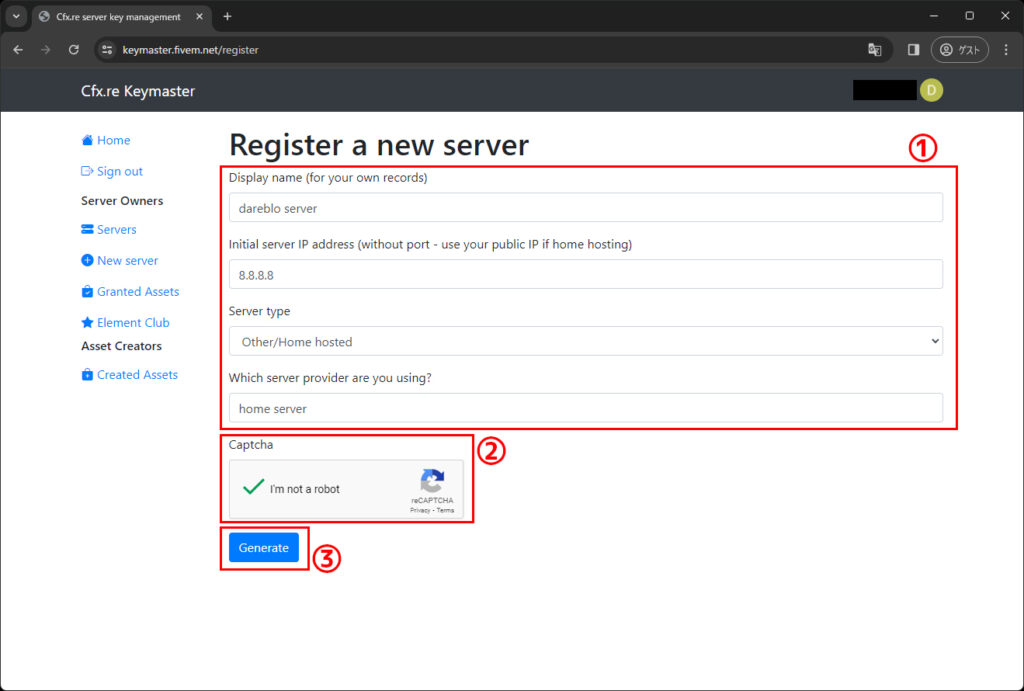
| 項目 | 入力内容 | 備考 |
|---|---|---|
| Display name | サーバー名 | 任意のサーバー名を設定できます |
| Initial server IP address | グローバルIPアドレス | サーバーを立てる場所のグローバルIPアドレス |
| Server type | サーバー種類 | レンタルサーバーはVPS 自宅のPCなどはOther/Home hosted |
| Which server provider are you using? | サーバープロバイダー | VPSはサービス名 ※適当で構いません |
ライセンスキーが発行されます
※後で使用します
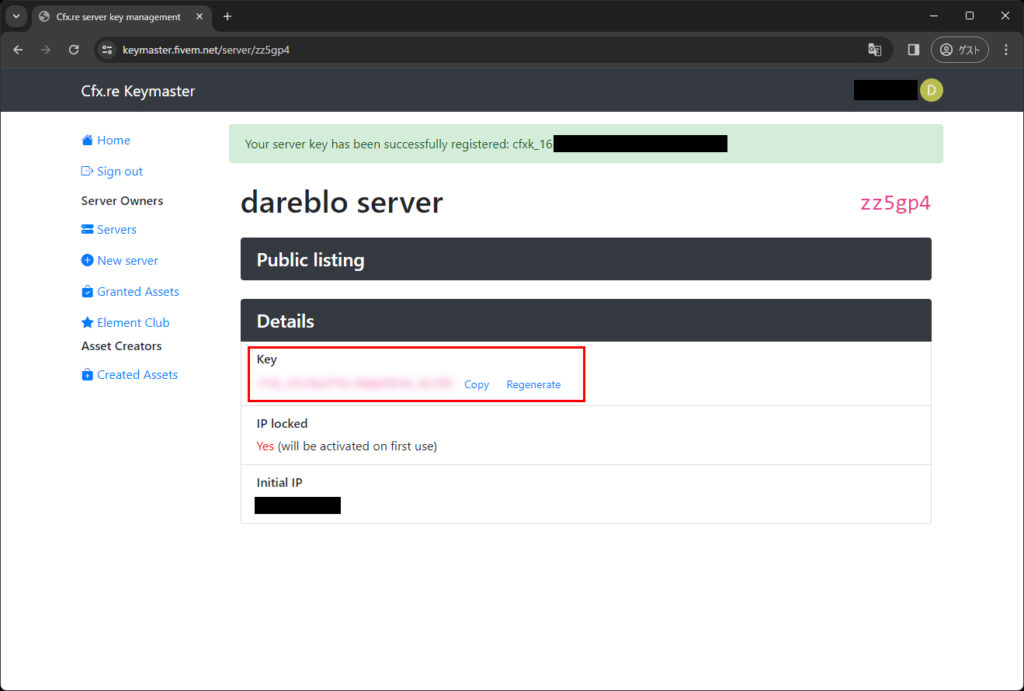
以上で、FiveMサーバーのライセンスキー発行は完了です。
4. FiveMサーバーのセットアップと起動
txAdminを使用して、FiveMサーバーのセットアップを行います。
サーバーファイルから「FXServer.exe」を起動
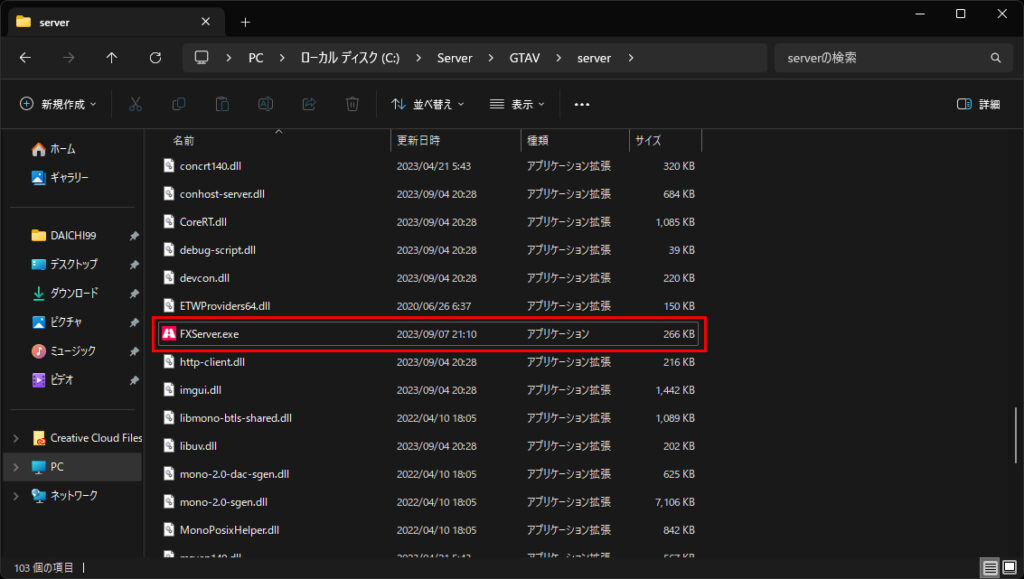
コンソール画面が起動し、初回の起動時はネットワーク関連のセキュリティが表示されるのでアクセスを許可
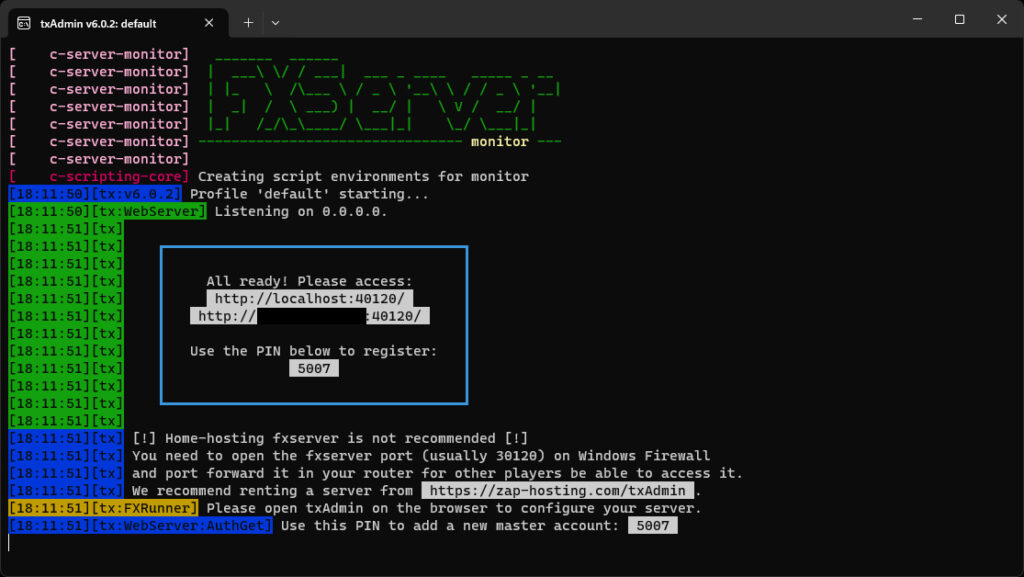
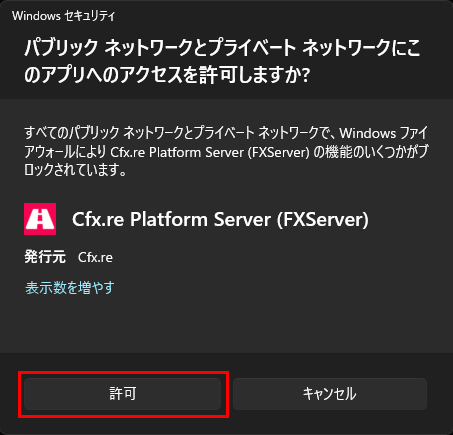
少しするとブラウザが表示されるので、コンソール画面の「Use the PIN below to register」のPINコードと、ブラウザに表示されるPINコードが一致することを確認して、「Link Account」をクリック
※PINコードが合わない、入力されていないなどの場合、コンソール画面のPINコードを入力
※ブラウザが表示されない場合、手動で起動して「http://localhost:40120」にアクセス
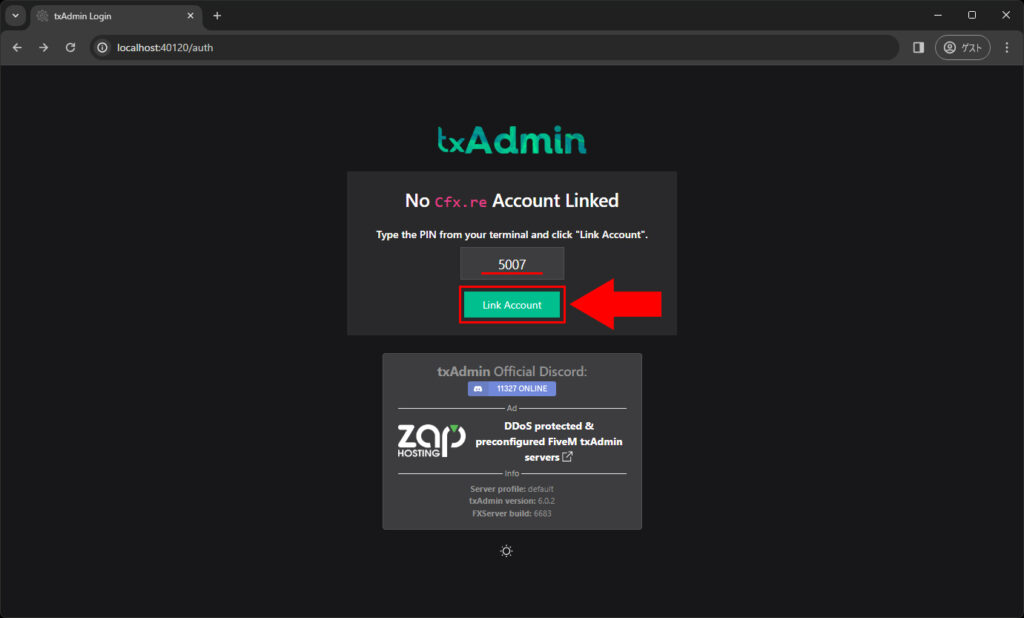
ライセンスキーを発行したCfxアカウントでログイン
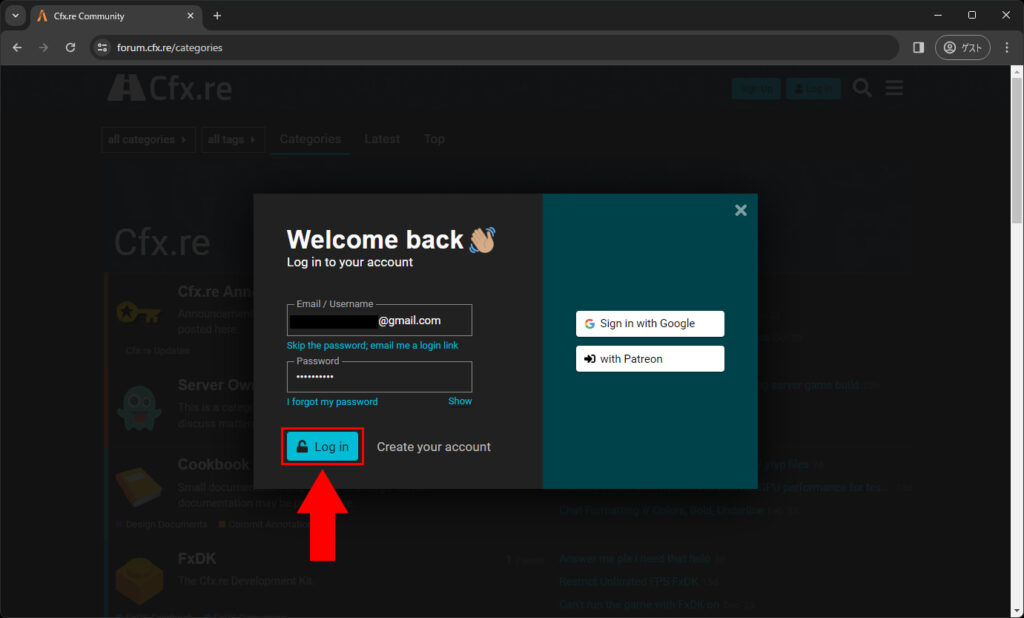
CfxアカウントとtxAdminを連携するかの確認が表示されるので、「CONTINUE」をクリック
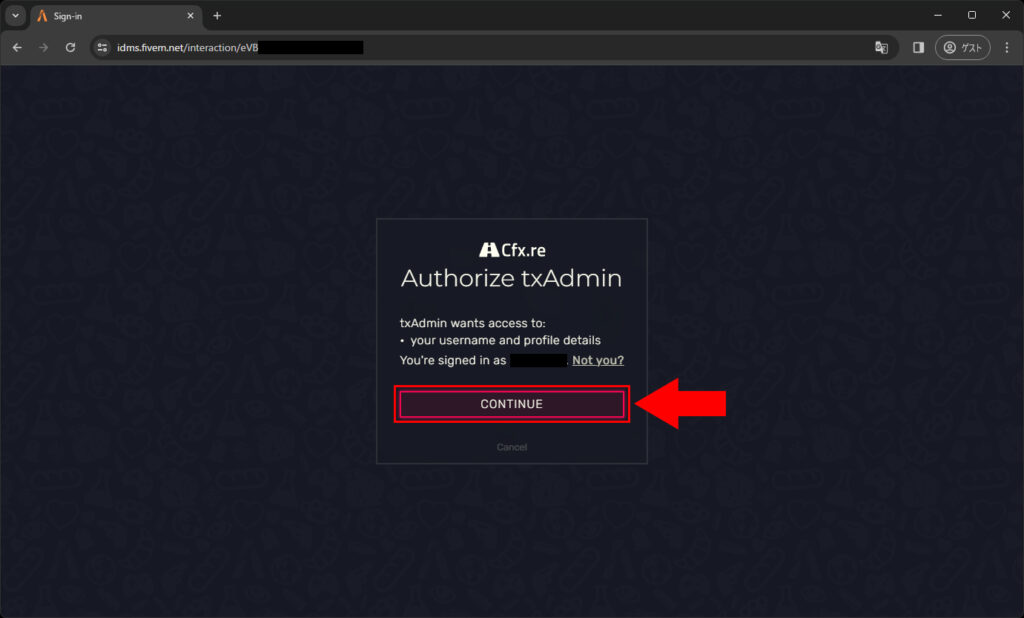
Cfxアカウントでログインできなくなった場合にログインができるようバックアップパスワードを設定します
設定したいパスワードを入力し、同意にチェックして「Create Master Account」をクリック
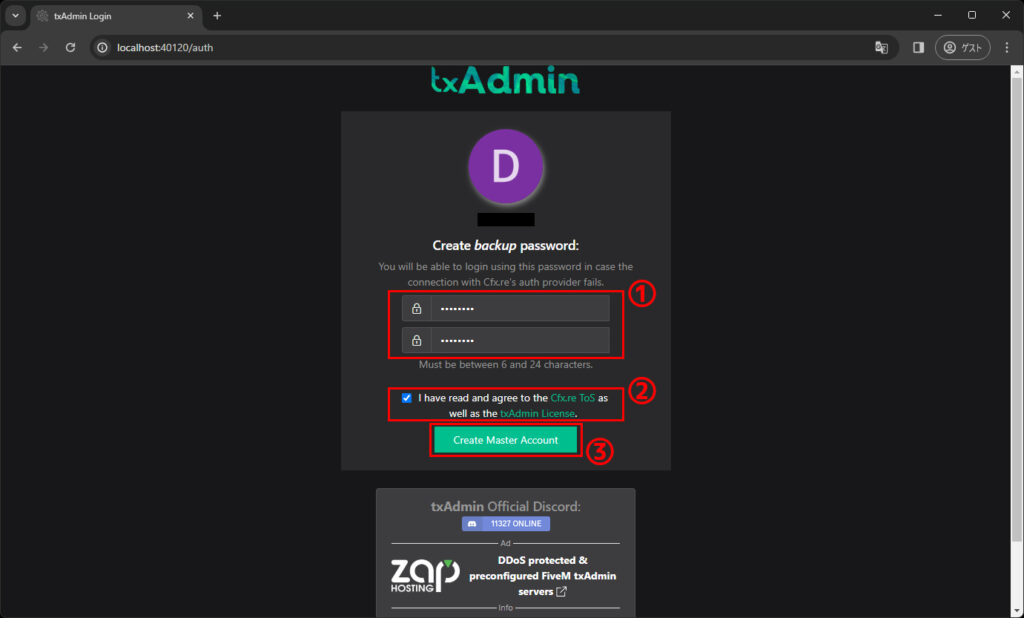
「Next」をクリック
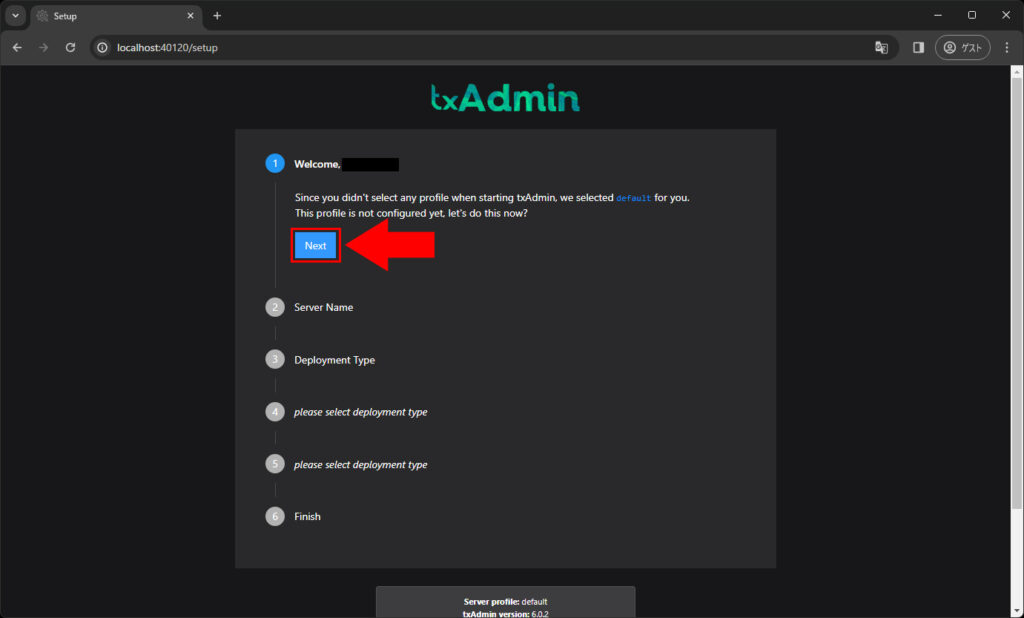
サーバー名を入力し、「Next」をクリック
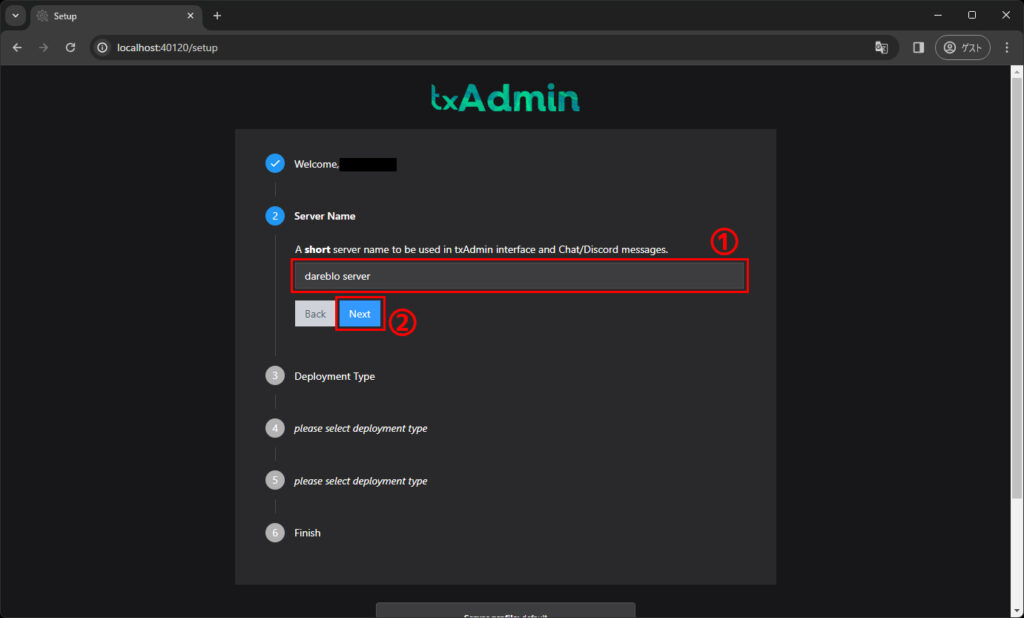
「Popular Recipes」をクリック
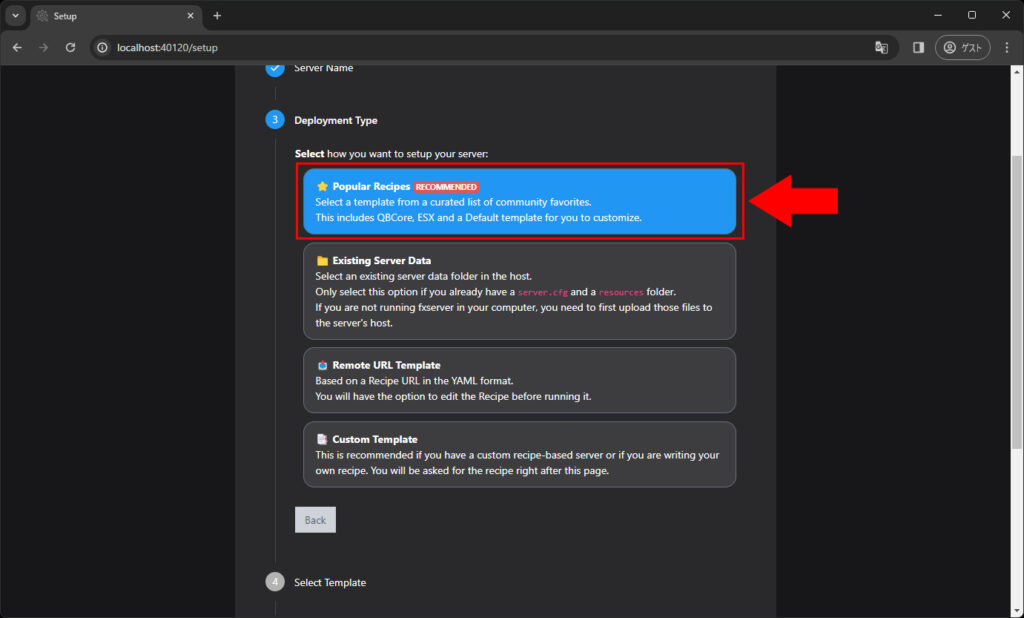
Modを導入できるようにするため、「QBCore Framework」をクリック
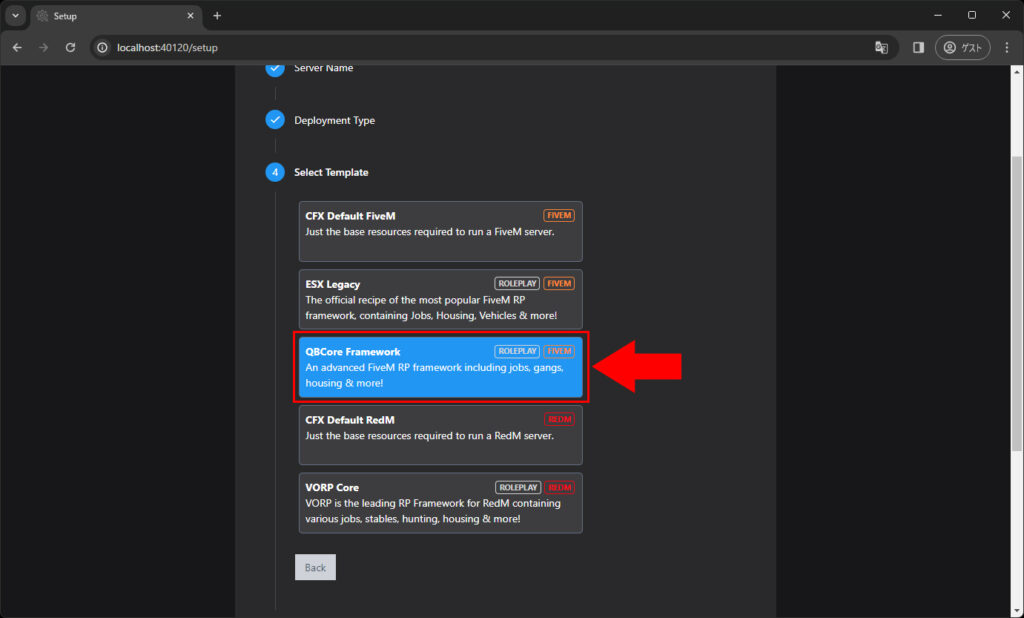
データ保存場所を選択し、「Next」をクリック
※デフォルトのままで良いです
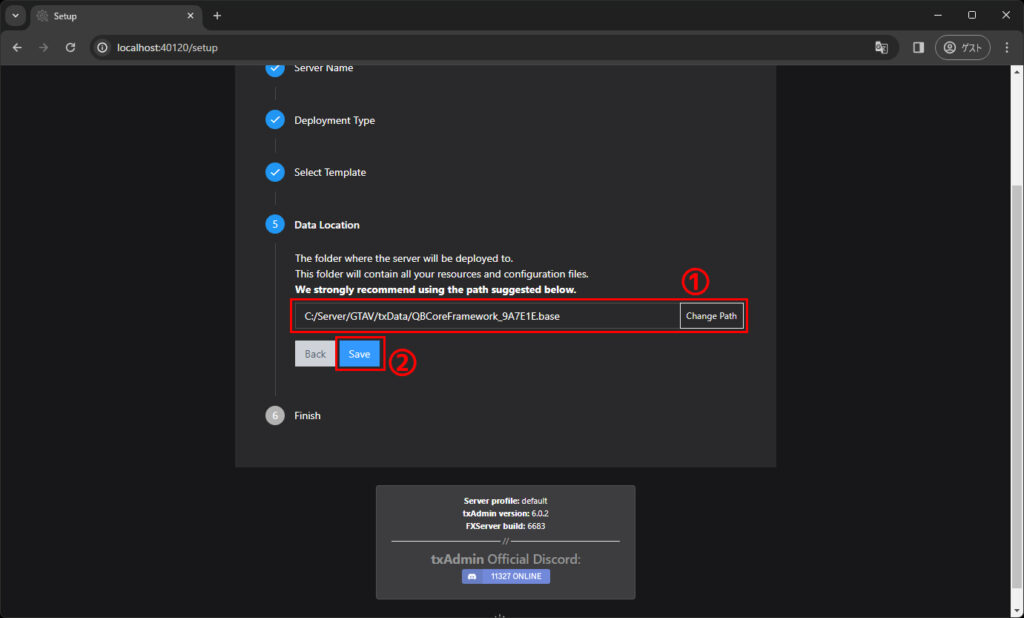
「Go to Recipe Deployer」をクリック
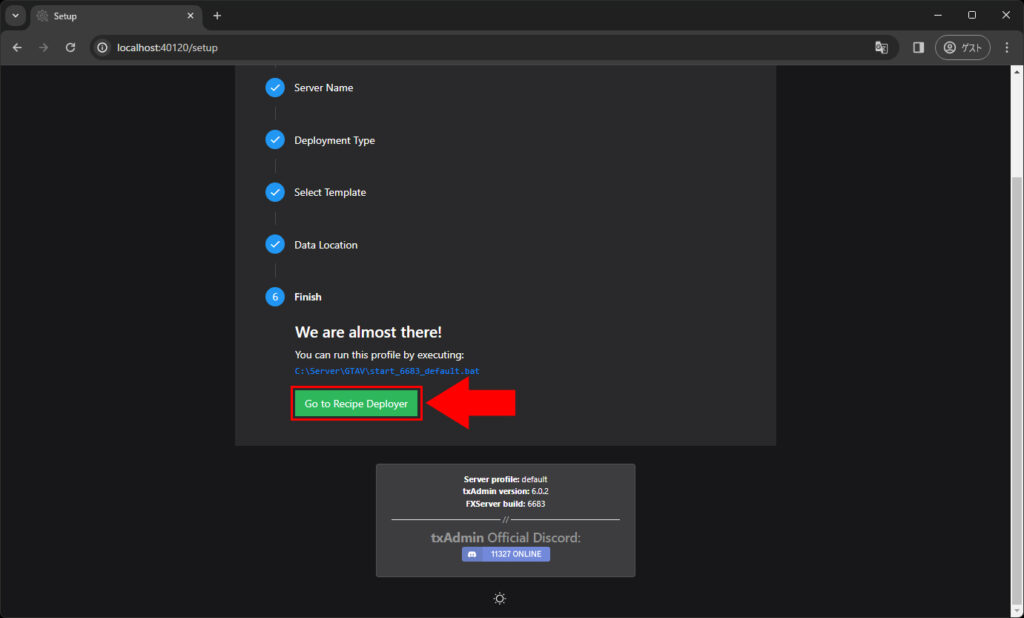
「Next」をクリック
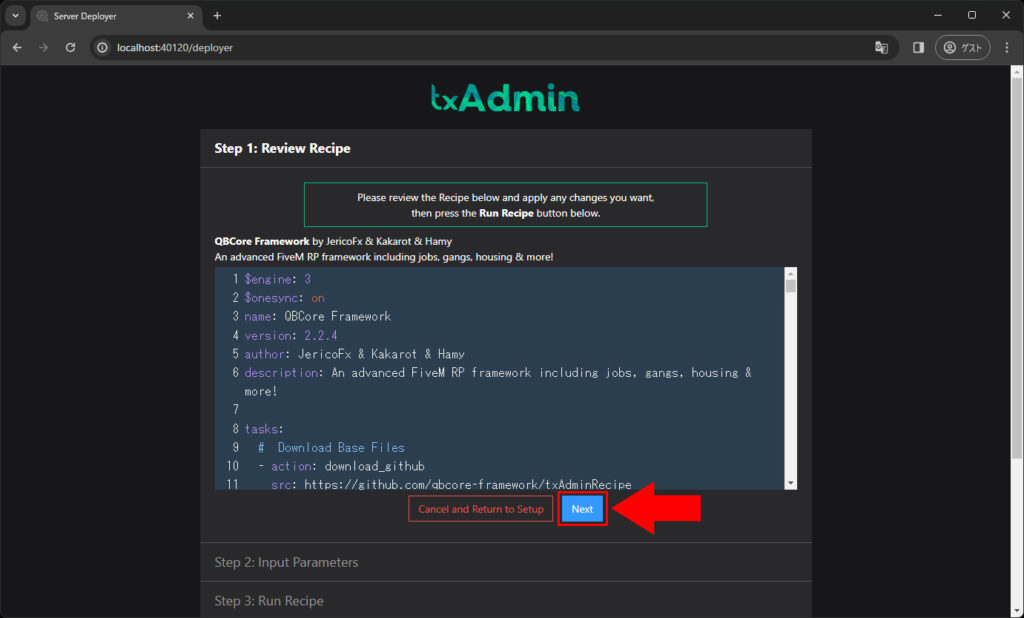
「3. FiveMサーバーのライセンスキーを発行」で発行したライセンスキーを入力し、「Run Recipe」をクリック
※XamppからMariaDB(MySQL)を起動しておいてください
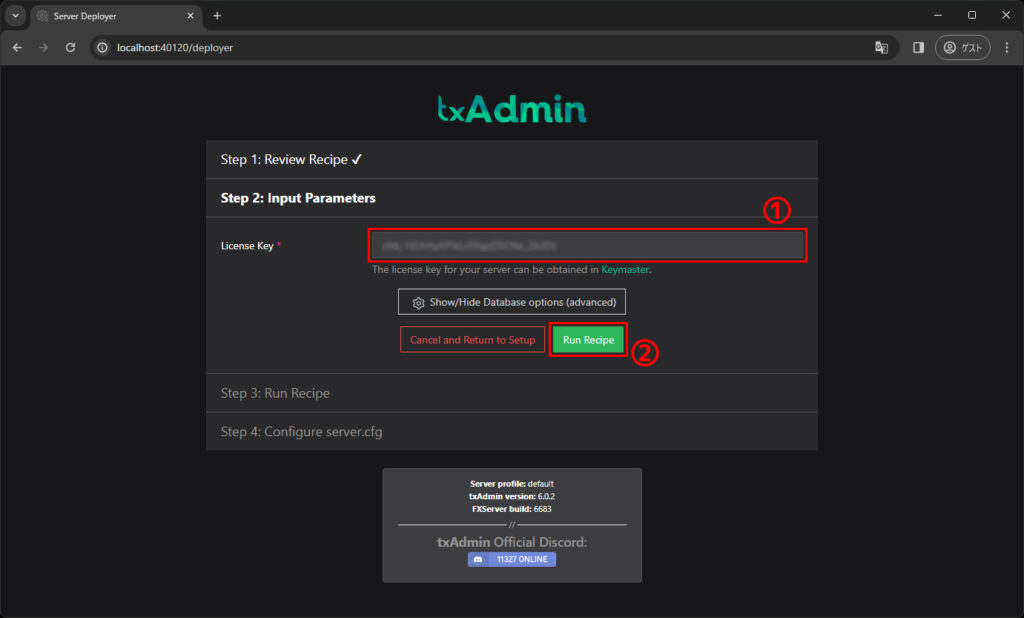
セットアップが始まるので、完了するまで待機
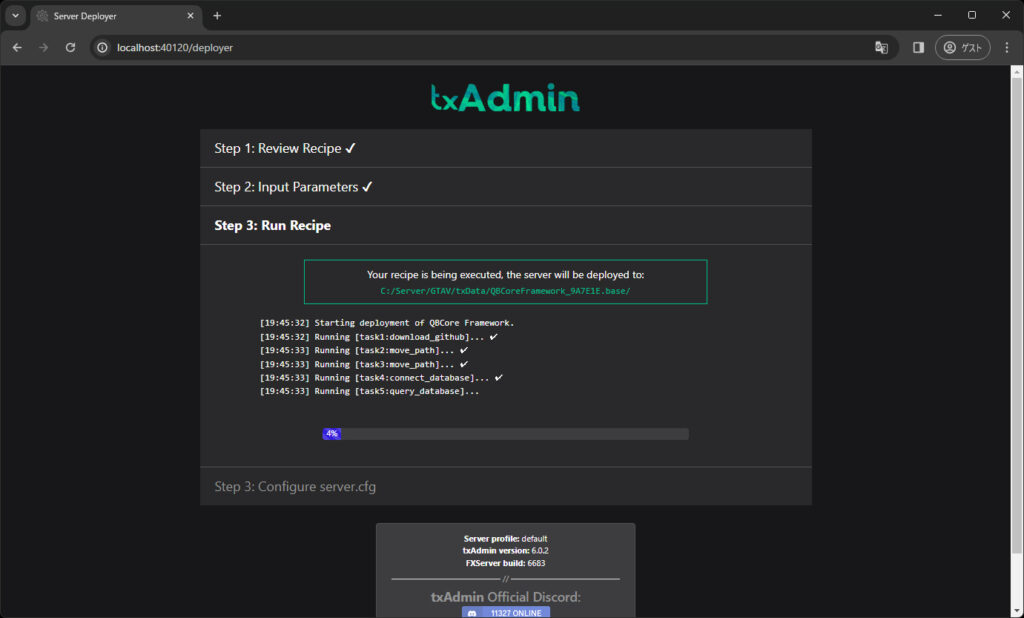
セットアップが完了したら、「Next」をクリック
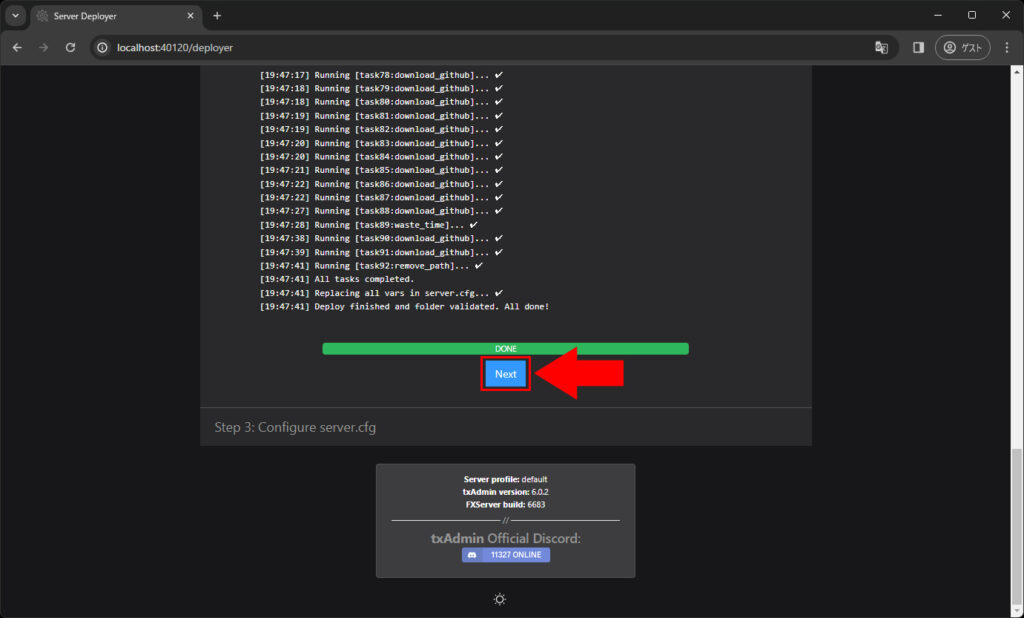
「Save & Run Server」をクリック
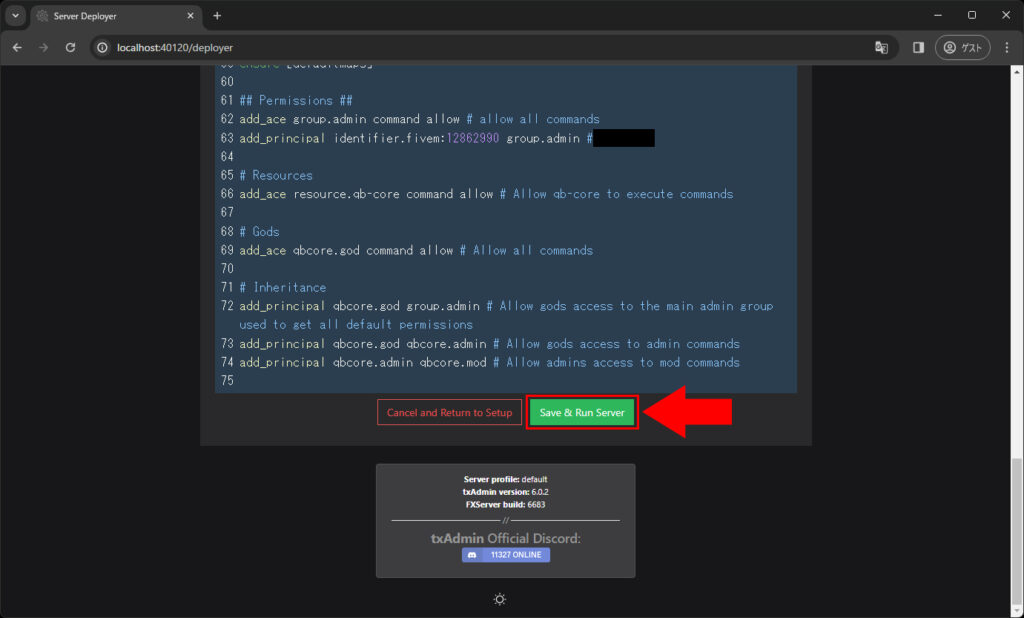
FiveMの管理画面が表示され、コンソールが止まればサーバーの起動が完了
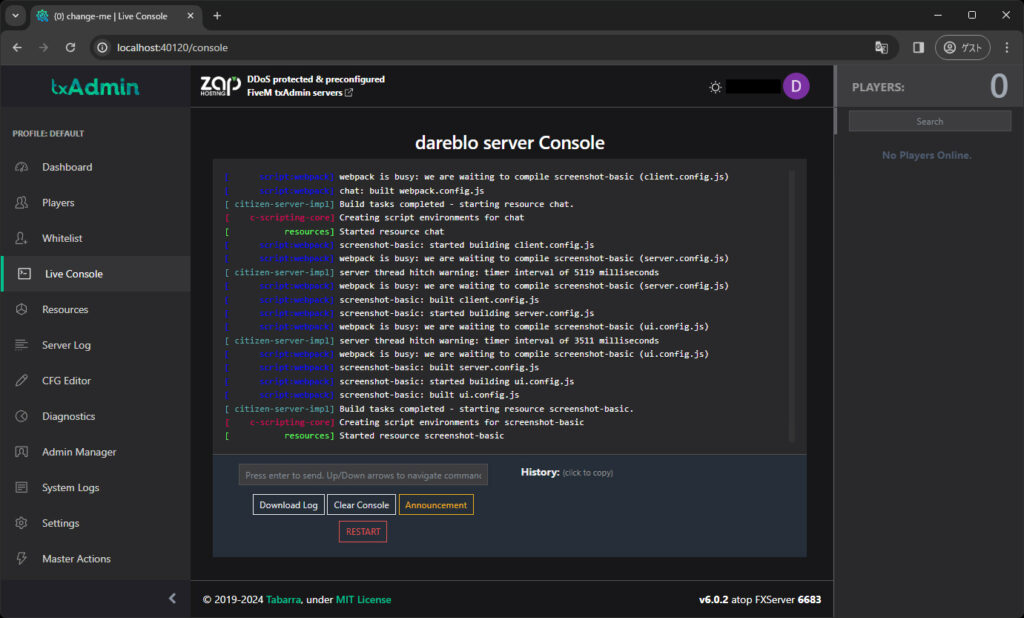
以上で、FiveMサーバーのセットアップと起動は完了です。
5. ポート開放
開放するポート番号は以下となります。
| ポート番号 | プロトコル |
|---|---|
| 30120 | TCP/UDP |
ポート開放のやり方は以下の記事で詳しく解説しています。
ご参考にしてください。
6. FiveMサーバーに接続
FiveMサーバーに接続するには、クライアントソフトをインストールする必要があります。
公式サイトからダウンロードします。
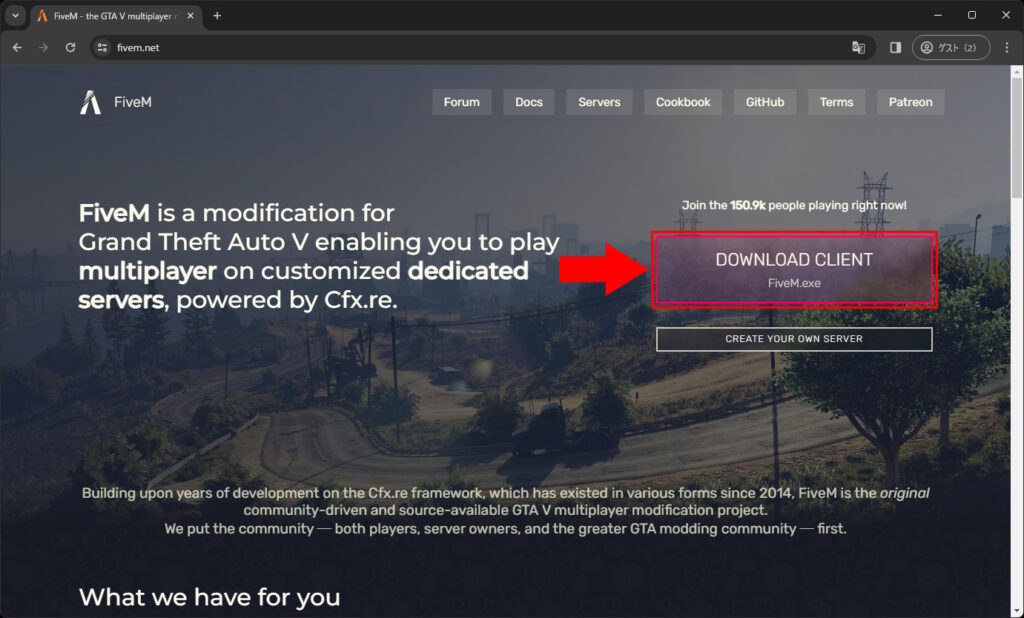
ライセンス規約に同意する場合、「Accept」をクリック
※同意しないとダウンロードできません
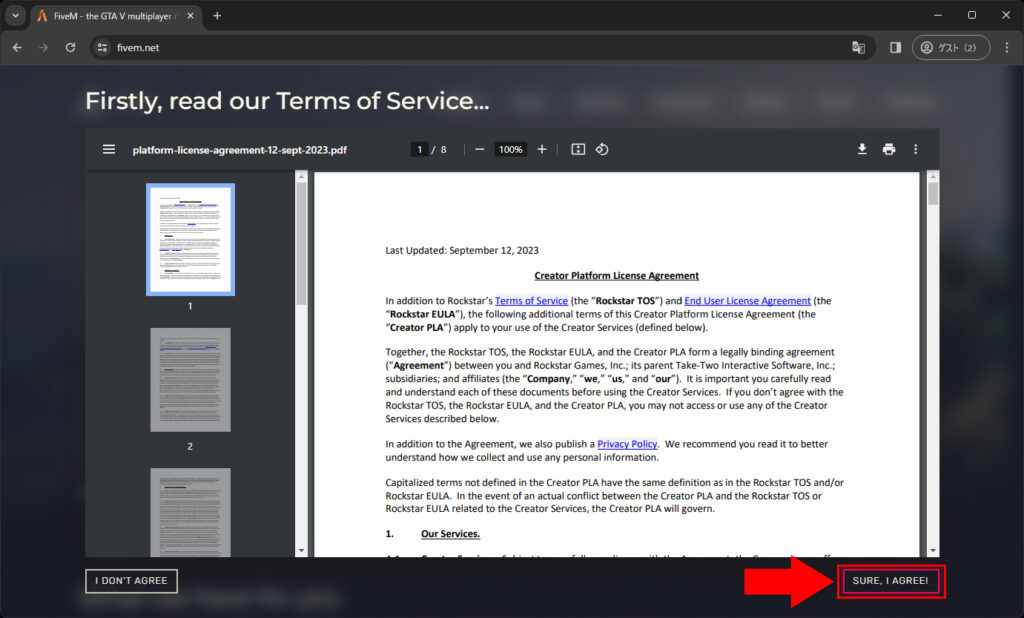
ダウンロードしたクライアントソフトを起動
※起動する前にクライアントソフトを適当なフォルダに格納してからの起動をおすすめします
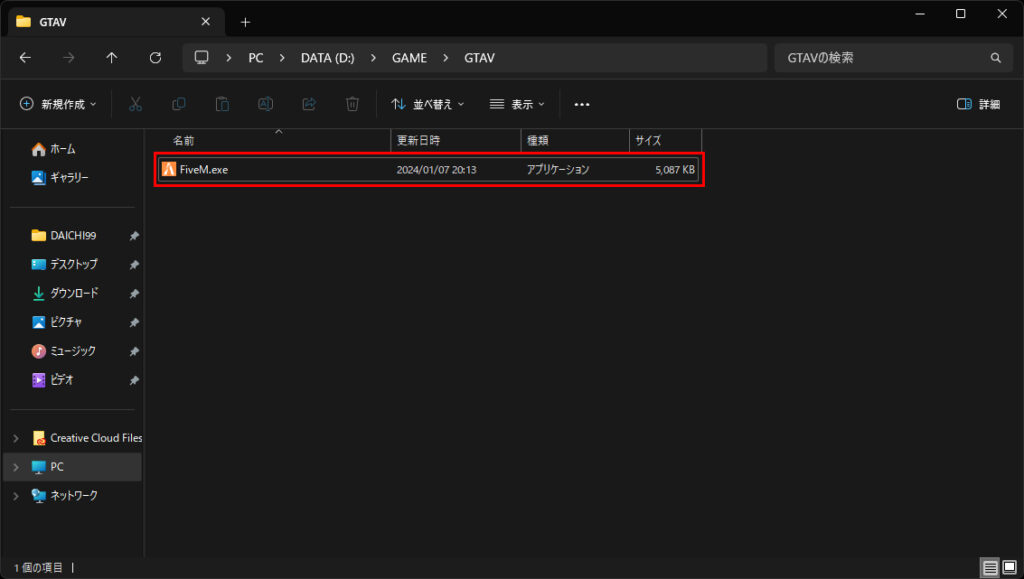
アップデートが始まるので完了するまで待機
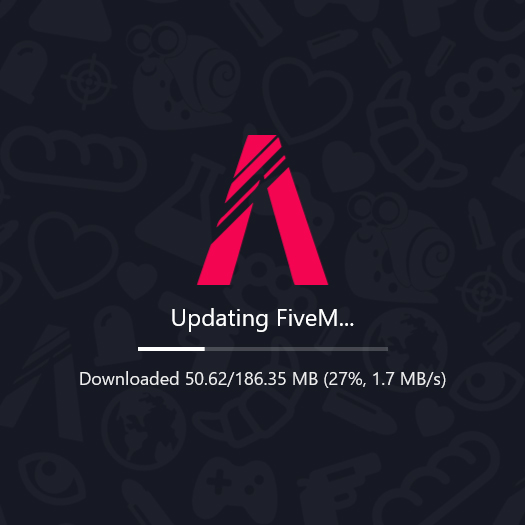
「GTA5.exe」を選択して、「開く」をクリック
Steamでゲームのインストール場所を変更していなければ以下にあります
「C:\Program Files (x86)\Steam\steamapps\common\Grand Theft Auto V」
インストール場所を変更している方は、インストール先を確認してください
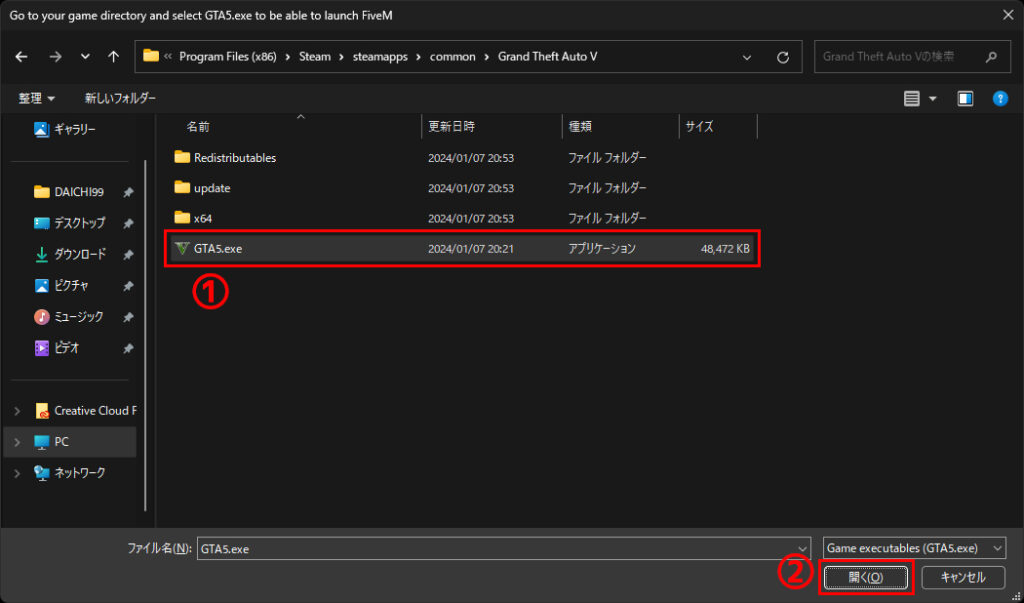
ローカルのゲームデータを更新してよいかの確認が表示された場合、「はい」をクリック

Rockstar Games Launcherが起動するので、Rockstar Gamesアカウントでログイン
※既にログインしている方は表示されない場合があります
※Rockstar Gamesアカウントを持っていない方はRockstar Gamesの公式サイトから作成
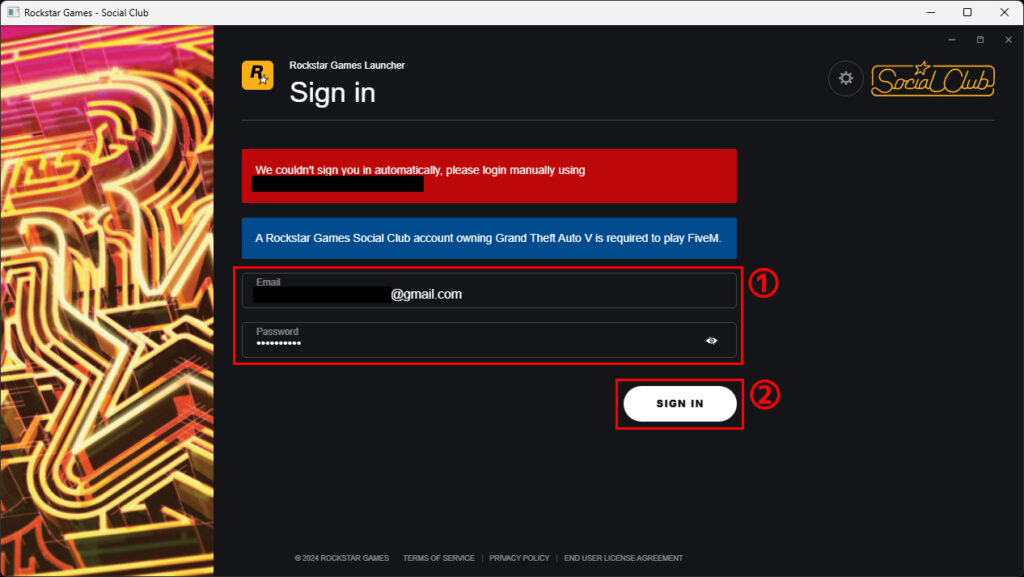
利用規約に同意する場合、「I Accept」をクリック
※同意しないと使用できません
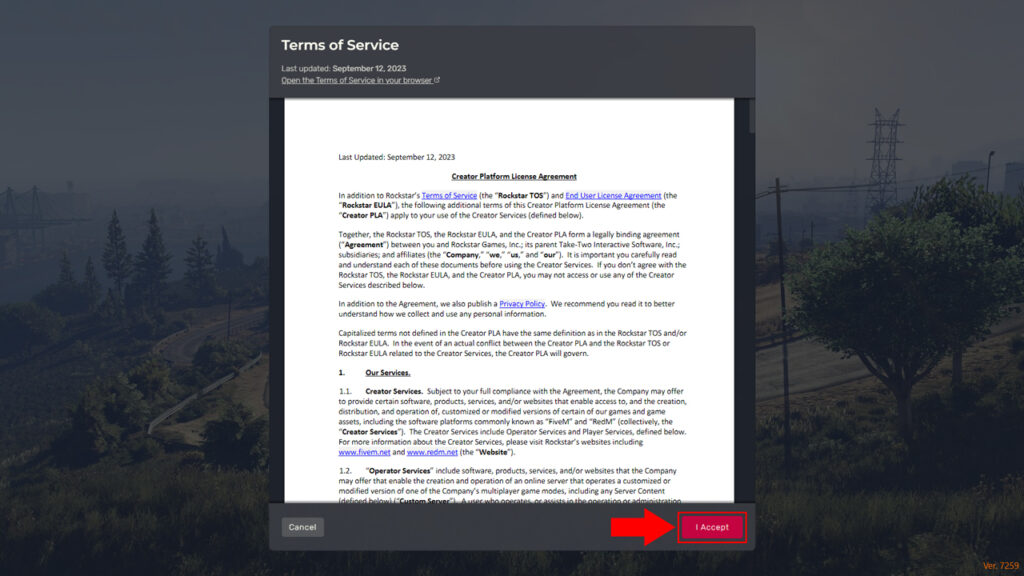
Cfxアカウントでログイン
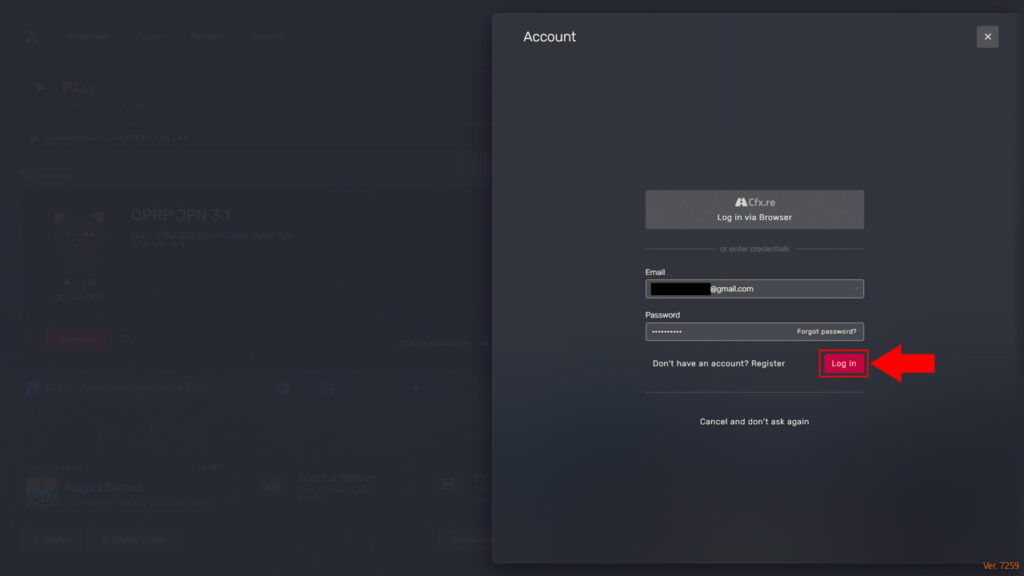
「Continue」をクリック
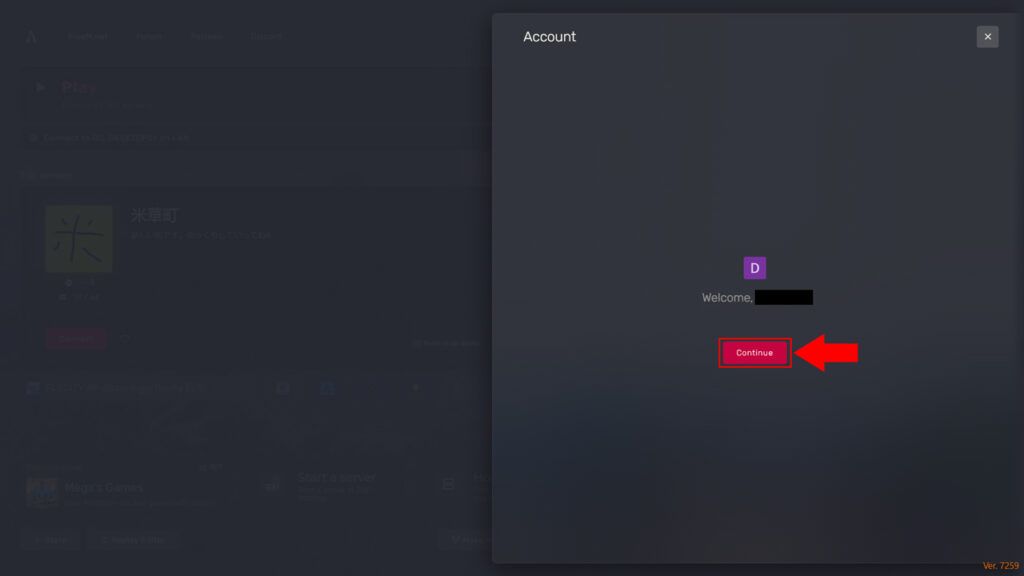
「Play」をクリック
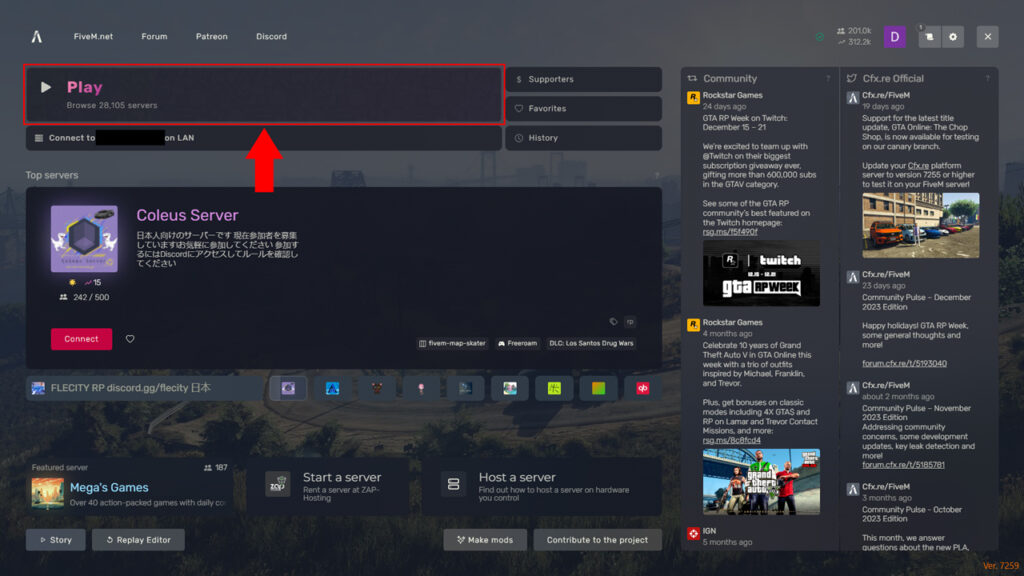
接続したいサーバーのグローバルIPアドレスを入力して表示されたサーバーを選択
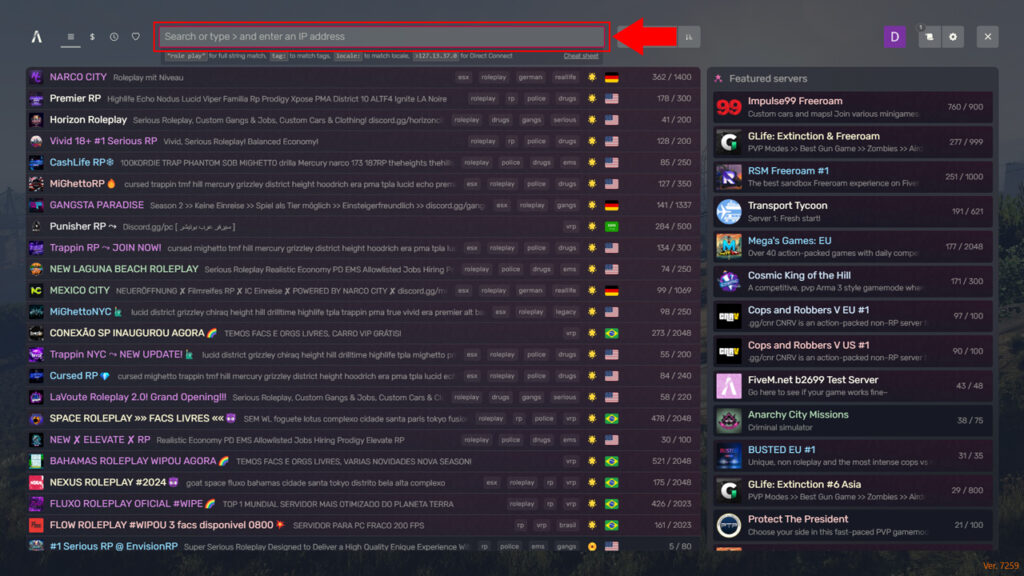
「Connect」をクリック
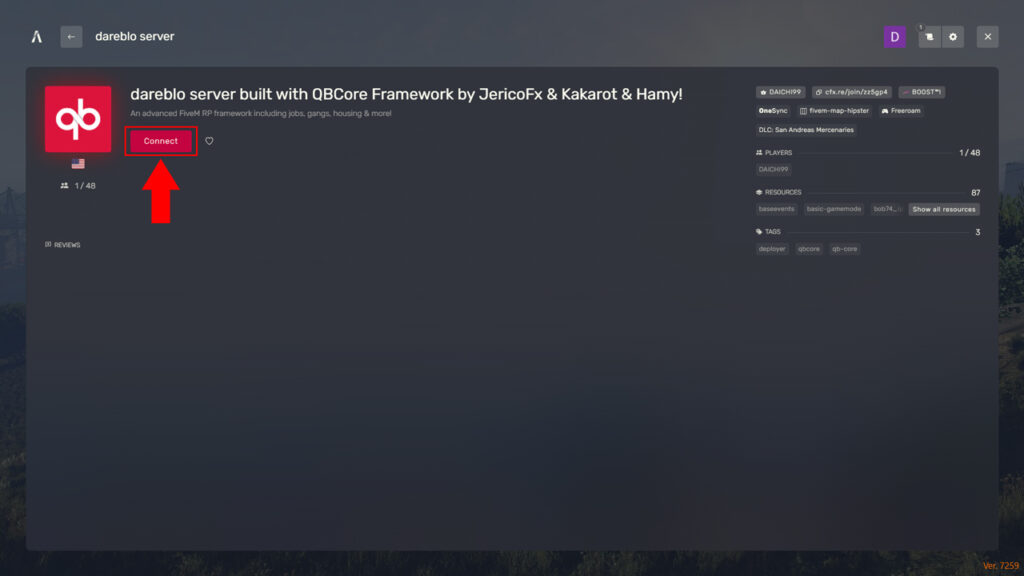
サーバーへ接続開始
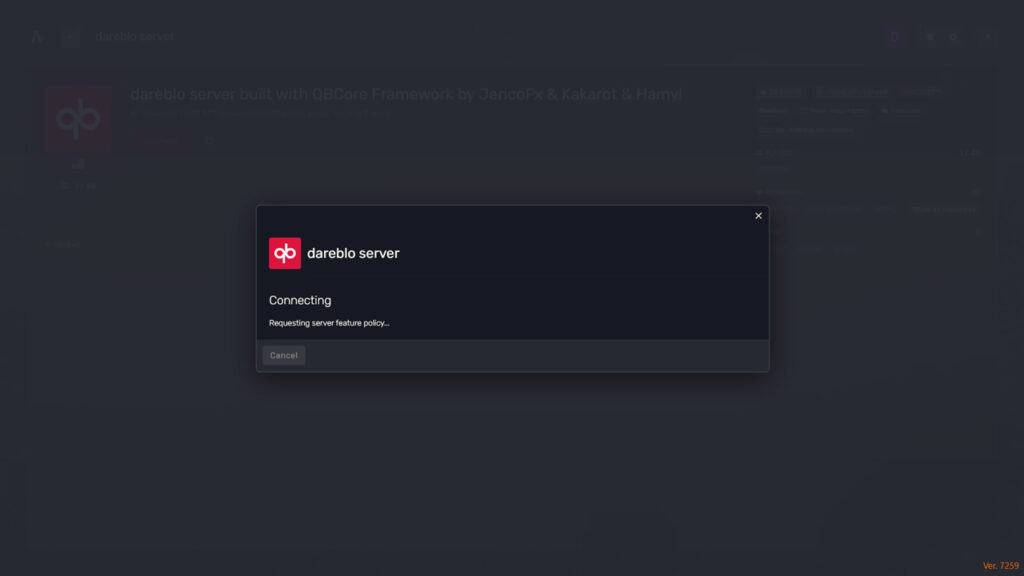
キャラクター選択が表示されたらサーバーへの接続は完了
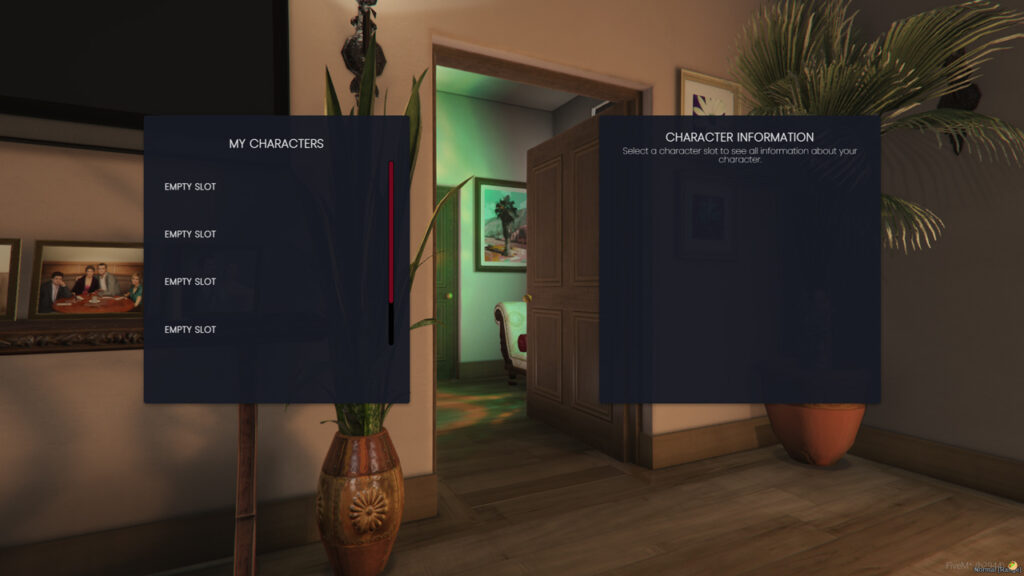
以上で、FiveMサーバーへの接続は完了です。
最後
以上が、WindowsでGrand Theft Auto V(グランド・セフト・オートV)のFiveMサーバーを立てる方法となります。
Mod要素を追加したい場合、FiveMサーバーを立てるひつようがあります。
ぜひ参考にしてみてください。
それでは。

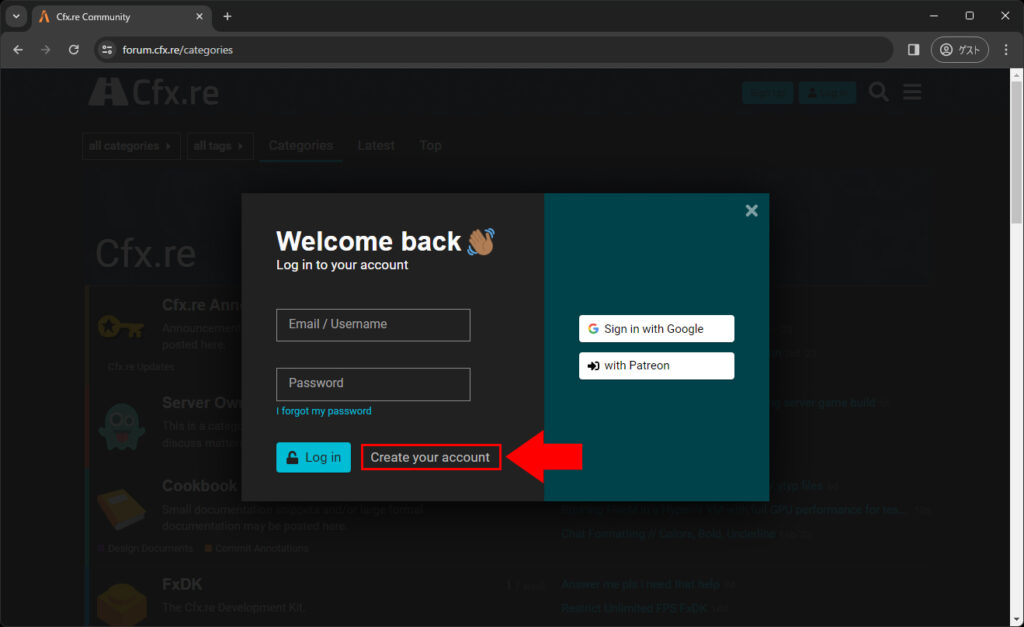

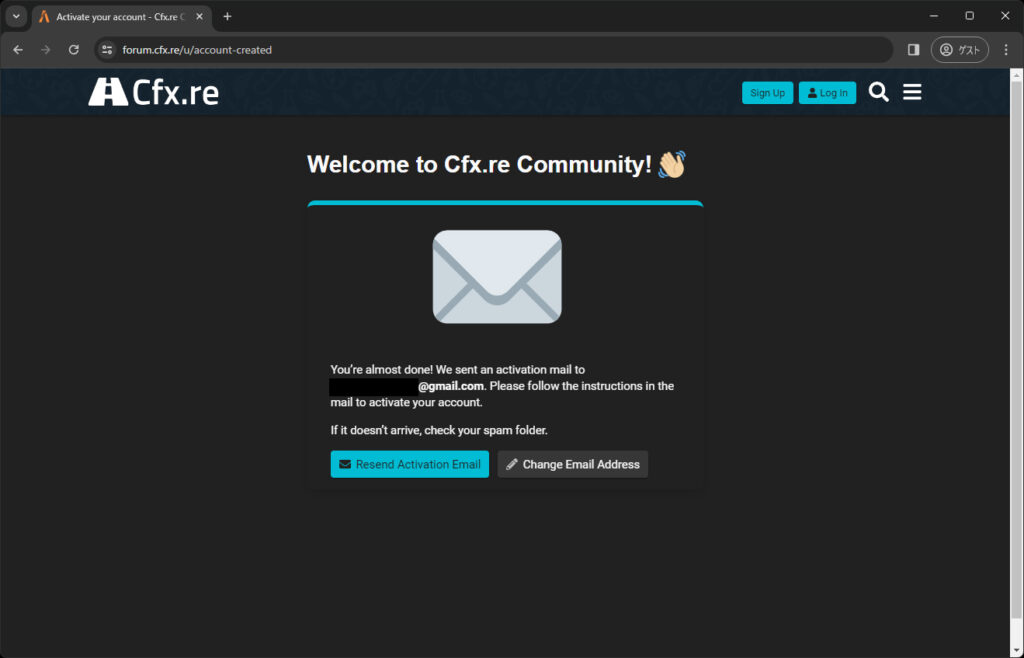
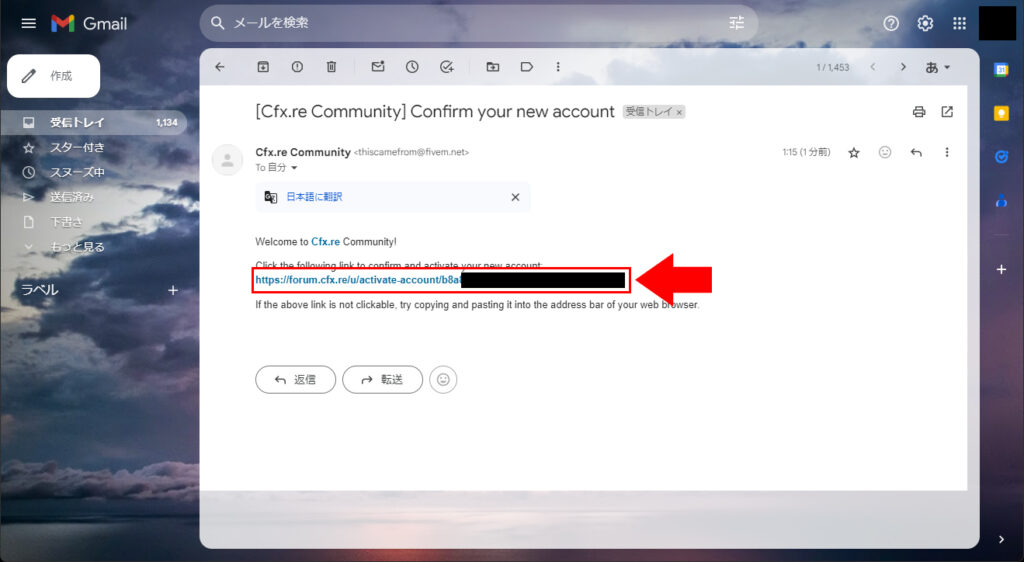

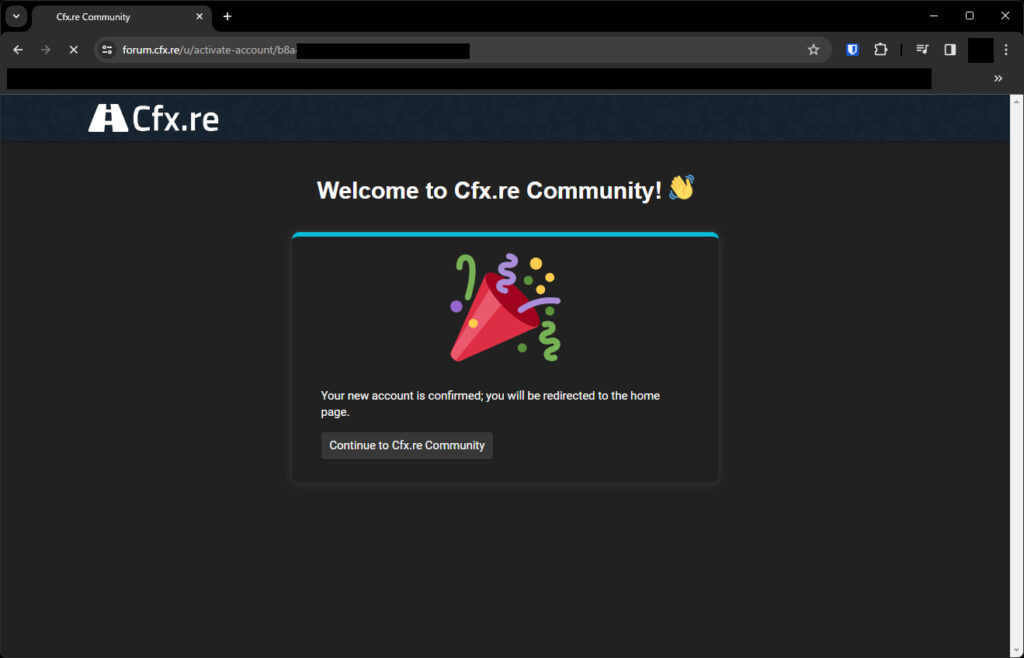



















サーバーファイルを配置するフォルダまでのフォルダパスに日本語が含まれないようにしてください。起動時にエラーとなります。
エラーあり:C:\Server\グラセフ\server
エラーなし:C:\Server\GTAV\server